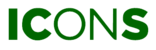Después del registro, Microsoft requiere que confirme su dirección de correo electrónico y verifique su teléfono. Una vez que haya proporcionado toda la información, puede iniciar sesión. El proceso se describe paso a paso en este artículo. Después de completar estos pasos, puede usar 2FA para iniciar sesión en ICONS por teléfono o correo electrónico.
| NOTA | El proceso a continuación se aplica a cualquier usuario que aún no haya habilitado 2FA. Solo es necesario completar el registro en Microsoft Azure AD una vez. Después de eso, solo tiene que verificar su teléfono (o correo electrónico) al iniciar sesión. |
Paso 1
Inicie sesión en ICONS después de completar el registro. Será redirigido a una página de Microsoft.

Paso 2
Haga clic en Enviar código de verificación.

Paso 3
Vaya a su buzón y copie el código de verificación. Regrese a la página de Microsoft para ingresar el código de verificación y haga clic en Verificar código.


Paso 4
Regístrese en el Active Directory de Microsoft completando el formulario.

Paso 5
Para habilitar 2FA, haga clic en Agregar verificación de teléfono.

Paso 6
Ingrese su número de teléfono y haga clic en Enviar código.

Paso 7
Ingrese el código de verificación que recibió en su teléfono.

Paso 8
Puede elegir si también desea habilitar la verificación por correo electrónico la próxima vez que inicie sesión. En lugar de verificar por teléfono, puede verificar por correo. Haga clic en Continuar para pasar a ICONS.